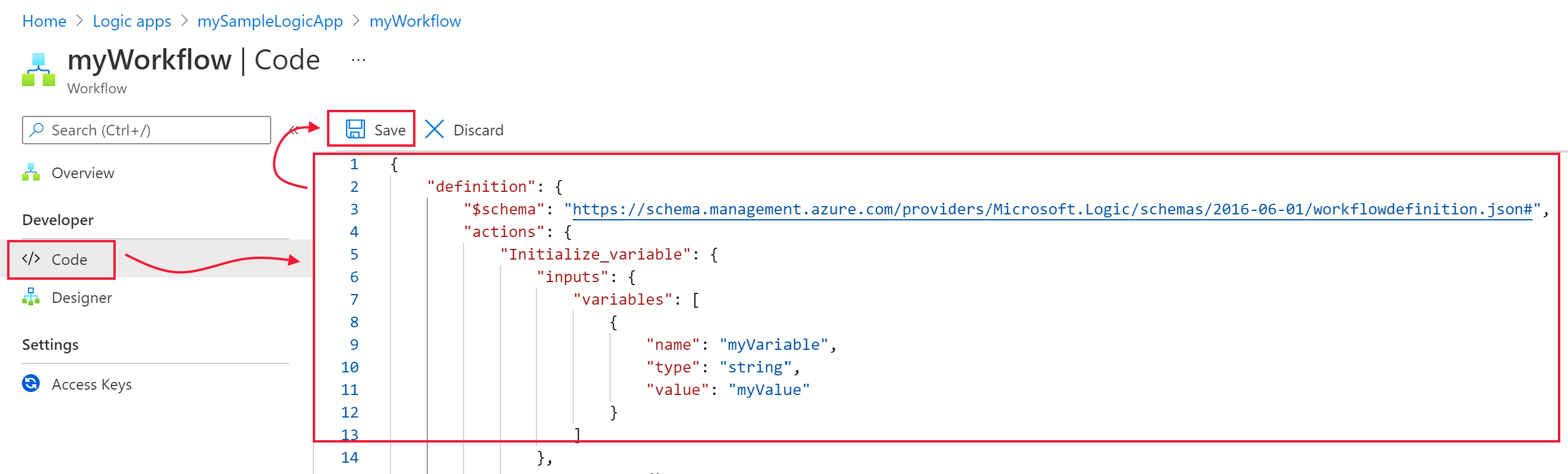Acerca do estruturador do fluxo de trabalho da aplicação lógica Standard no Azure Logic Apps de inquilino único
Aplica-se a: Aplicativos Lógicos do Azure (Padrão)
Quando trabalha com Aplicações Lógicas do Azure no portal do Azure, pode editar os seus fluxos de trabalho visual ou programaticamente. Depois de abrir um recurso de aplicativo lógico no portal, no menu de recursos em Desenvolvedor, você pode selecionar entre Visualização de código e Visualização de designer. Quando quiser desenvolver, editar e executar visualmente seu fluxo de trabalho, selecione a visualização do designer. Você pode alternar entre a visualização do designer e a visualização do código a qualquer momento.
Importante
Atualmente, a versão mais recente do designer está disponível apenas para recursos do aplicativo lógico Padrão , que são executados no ambiente de Aplicativos Lógicos do Azure de locatário único. Para obter mais informações sobre diferentes tipos de recursos e ambientes de tempo de execução em Aplicativos Lógicos, consulte Locatário único versus multilocatário nos Aplicativos Lógicos do Azure.
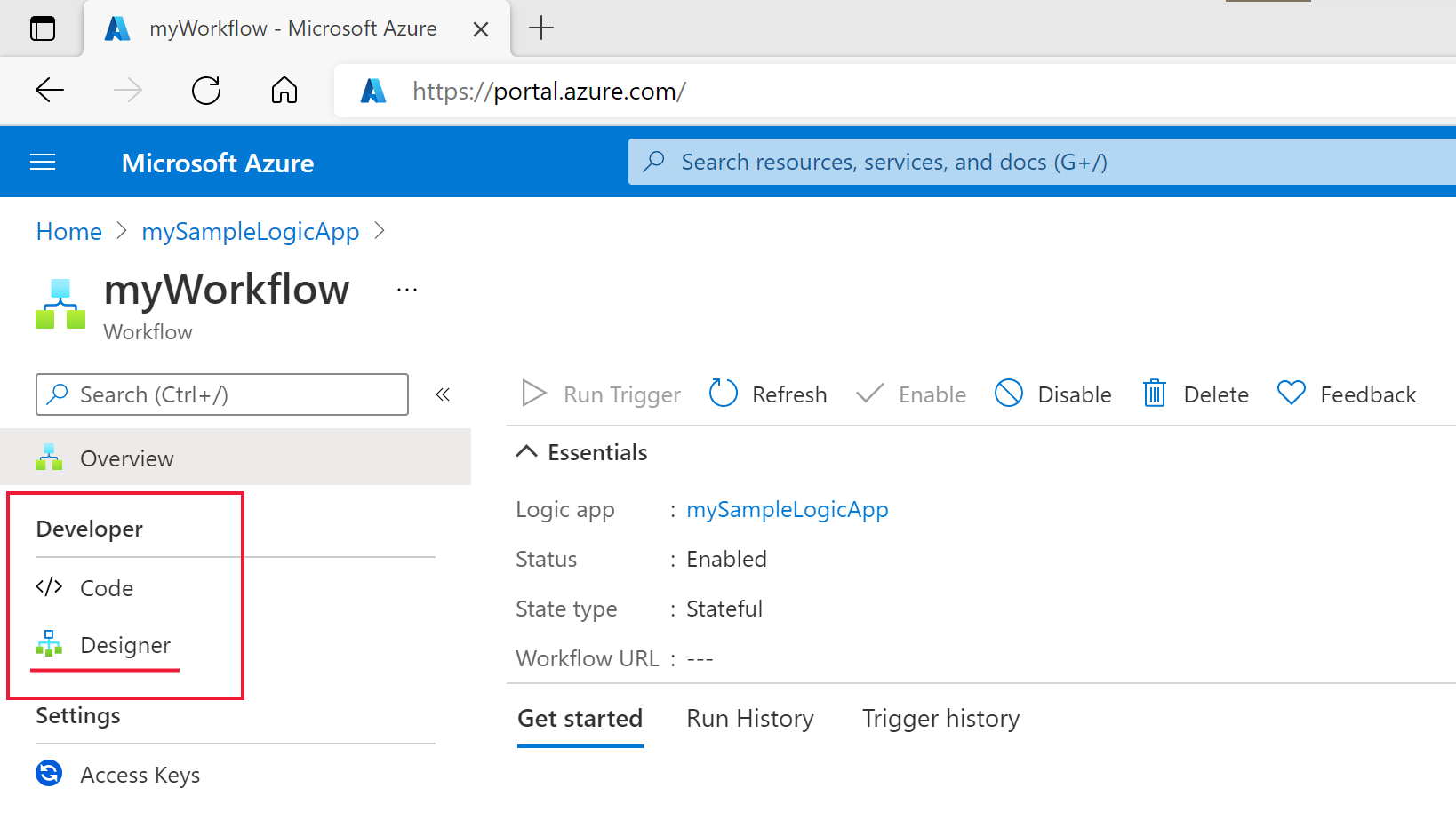
Quando você seleciona o modo de exibição Designer , seu fluxo de trabalho é aberto no designer de fluxo de trabalho.
Pré-requisitos
- Uma conta e subscrição do Azure. Se não tiver uma subscrição, inscreva-se numa conta do Azure gratuita.
- Um recurso de aplicativo lógico padrão em Aplicativos Lógicos do Azure de locatário único. Para obter mais informações, consulte Criar um exemplo de fluxo de trabalho de aplicativo lógico padrão em Aplicativos Lógicos do Azure de locatário único usando o portal do Azure.
- Um fluxo de trabalho para seu recurso de aplicativo lógico padrão.
Funcionalidades da versão mais recente
O designer de fluxo de trabalho mais recente oferece uma nova experiência com recursos e benefícios notáveis, por exemplo:
Um novo mecanismo de layout que suporta fluxos de trabalho mais complicados.
Você pode criar e visualizar fluxos de trabalho complicados de forma limpa e fácil, graças ao novo mecanismo de layout, uma tela mais compacta e atualizações no layout baseado em cartão.
Adicione e edite etapas usando painéis separados do layout do fluxo de trabalho. Essa alteração oferece uma tela mais limpa e clara para exibir o layout do fluxo de trabalho. Para obter mais informações, consulte Adicionar etapas aos fluxos de trabalho.
Mover-se entre as etapas do seu fluxo de trabalho no designer usando a navegação pelo teclado.
Mover para o próximo cartão: Ctrl + Seta para baixo (↓)
Mover para o cartão anterior: Ctrl + Seta para cima (↑)
Adicionar etapas aos fluxos de trabalho
O designer de fluxo de trabalho fornece uma maneira visual de adicionar, editar e excluir etapas em seu fluxo de trabalho. Como primeiro passo no seu fluxo de trabalho, adicione sempre um gatilho. Em seguida, conclua seu fluxo de trabalho adicionando uma ou mais ações.
Para adicionar um gatilho ou uma ação ao seu fluxo de trabalho Padrão, consulte Criar um fluxo de trabalho com um gatilho ou ação nos Aplicativos Lógicos do Azure.
Configure seu gatilho ou ação conforme necessário.
Os campos obrigatórios têm um asterisco vermelho (*) à frente do nome.
Alguns gatilhos e ações podem exigir que você crie uma conexão com outro serviço. Poderá ter de iniciar sessão numa conta ou introduzir credenciais para um serviço. Por exemplo, se pretender utilizar o conector do Outlook do Office 365 para enviar um e-mail, tem de autorizar a sua conta de e-mail do Outlook.
Alguns gatilhos e ações usam conteúdo dinâmico, onde você pode selecionar variáveis em vez de inserir informações ou expressões.
Selecione Salvar na barra de ferramentas para salvar as alterações. Esta etapa também verifica se o fluxo de trabalho é válido.
Vista de código
A visualização Código permite editar diretamente o arquivo de definição do fluxo de trabalho no formato JSON. Certifique-se de que seleciona Guardar para guardar quaisquer alterações efetuadas nesta vista.
Gorjeta
A visualização Código também é uma maneira fácil de localizar e copiar a definição de fluxo de trabalho, em vez de usar a CLI do Azure ou outros métodos.